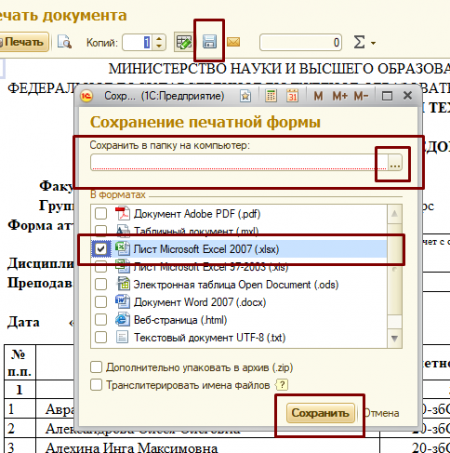Печать (сохранение) ведомостей
Для печати сформированной ОБЩЕЙ ведомости нажимаем кнопку «Дополнительные печатные формы» - «Экзаменационная ведомость».

Откроется окно с сформированной ведомостью. Можно указать необходимо кол-во копий документа или сохранить документ на компьютер. Для печати документа нажимаем кнопку «Печать».


Для печати сразу нескольких ведомостей выбираем их в списке (ставим курсор на первую ведомость, после зажимаем клавишу shift и кликаем мышью на нужные- они должны посвятится синим,как показано на скриншоте ниже )
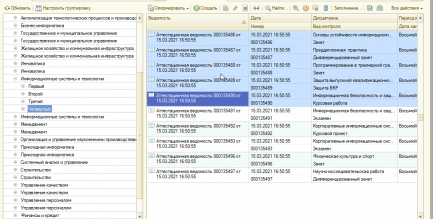
Для печати нажимаем Все действия - Дополнительные печатные формы- и выбираем вид ведомости.
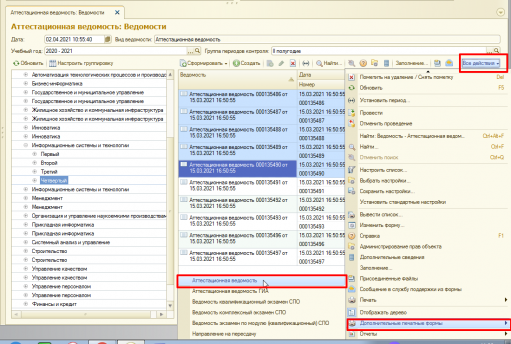
КАЖДАЯ ВЕДОМОСТЬ БУДЕТ НА ОТДЕЛЬНОМ ЛИСТЕ!!
Для печати ИНДИВИДУАЛЬНОЙ ведомости
Для печати направления на пересдачу нажимаем кнопку «Дополнительные отчеты» - «Направление на пересдачу».
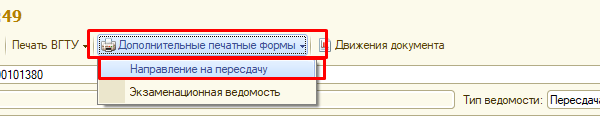
Сформированное направление также можно распечатать / сохранить.

СОХРАНЕНИЕ
СОХРАНИТЬ ВЕДОМОСТЬ МОЖНО В ЛЮБОМ ИЗ ПРЕДСТАВЛЕННЫХ ФОРМАТОВ. ПОСЛЕ ФОРМИРОВАНИЯ НАЖИМАЕМ КНОПКУ "СОХРАНИТЬ " В ВИДЕ ДИСКЕТКИ И ВЫБИРАЕМ ПАПКУ ДЛЯ СОХРАНЕНИЯ И ФОРМАТ!!! ПОСЛЕ ЧЕГО НАЖИМАЕМ КНОПКУ "СОХРАНИТЬ"